Có rất nhiều trình duyệt khác để thay thế Google Chrome, tuy nhiên, vì thói quen cũng như khả năng đồng bộ, liên kết giữa nhiều thiết bị mà nhiều người vẫn “nhắm mắt” sử dụng Google Chrome, mặc dù biết rằng trình duyệt này rất ngốn pin. Làm thế nào để giảm hao pin khi sử dụng Chrome trên Android?
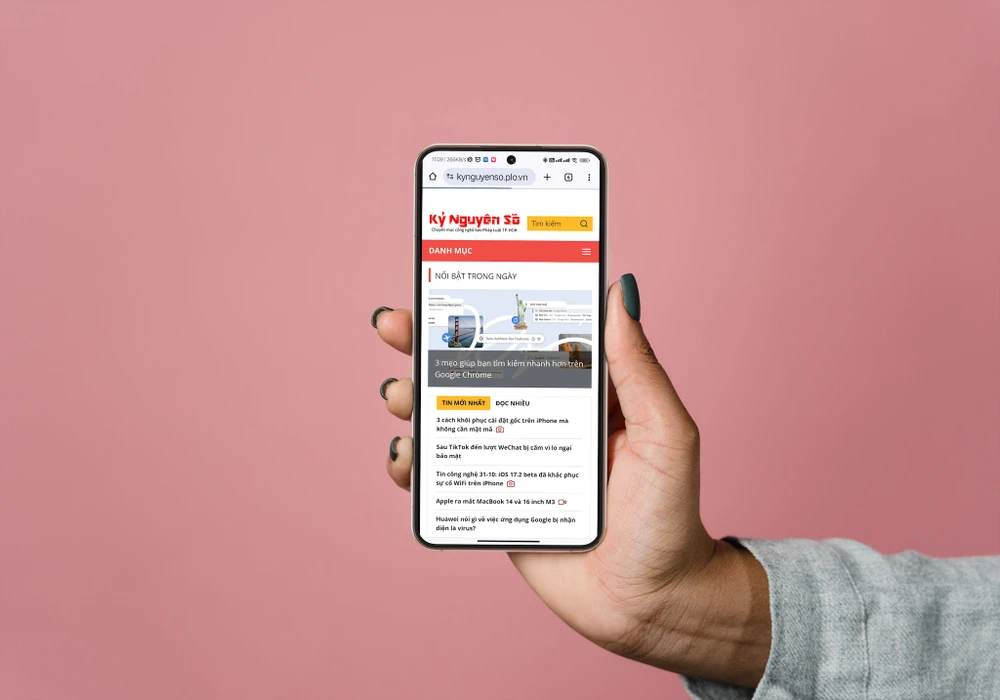

Người dùng cần cập nhật Chrome ngay lập tức để tránh mất dữ liệu
(PLO)- Google vừa phát hành bản cập nhật khẩn cấp cho trình duyệt Chrome nhằm khắc phục lỗ hổng zero-day hiện đang bị khai thác, đồng thời khuyến cáo người dùng nên cập nhật ngay lập tức
1. Đóng các tab (thẻ) không còn sử dụng
Khi bạn mở nhiều tab (thẻ), Chrome sẽ phải sử dụng nhiều tài nguyên trên điện thoại để hoạt động, và điều này sẽ gây tốn pin hơn.
Để giảm hao pin khi sử dụng Chrome, cách đơn giản nhất là bạn hãy đóng bớt các tab (thẻ) không còn sử dụng. Trong trường hợp muốn lưu lại các bài viết yêu thích để xem lại sau, người dùng có thể sử dụng Pocket hoặc Instapaper, đồng thời cập nhật trình duyệt Chrome lên phiên bản mới nhất thông qua Google Play.
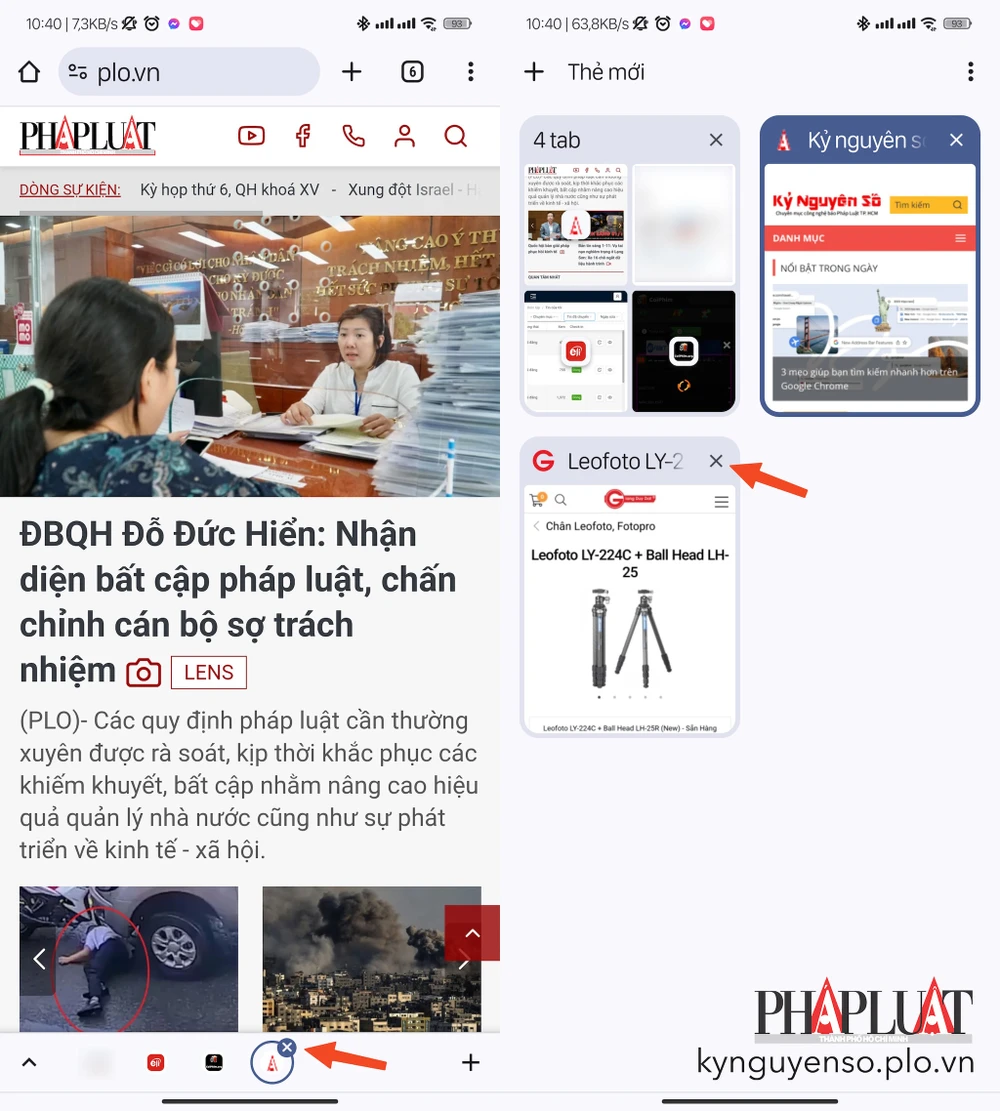
2. Điều chỉnh cài đặt sử dụng pin của Chrome
Bạn có thể điều chỉnh mức sử dụng pin của Chrome theo cách thủ công bằng cách đi sâu vào phần cài đặt.
Đầu tiên, bạn hãy truy cập vào phần Settings (cài đặt) trên điện thoại, tìm đến mục Apps (ứng dụng) - Google Chrome.
Trong phần thông tin ứng dụng, người dùng chỉ cần tìm đến mục App battery usage (mức sử dụng pin của ứng dụng), sau đó chọn Restricted (hạn chế) hoặc Optimized (tối ưu hóa). Lưu ý, tên và vị trí các tùy chọn có thể thay đổi tùy vào thiết bị bạn đang sử dụng. Ví dụ như đối với điện thoại Xiaomi, bạn hãy chọn Battery saver (tiết kiệm pin) - Restrict background activity (hạn chế hoạt động nền).
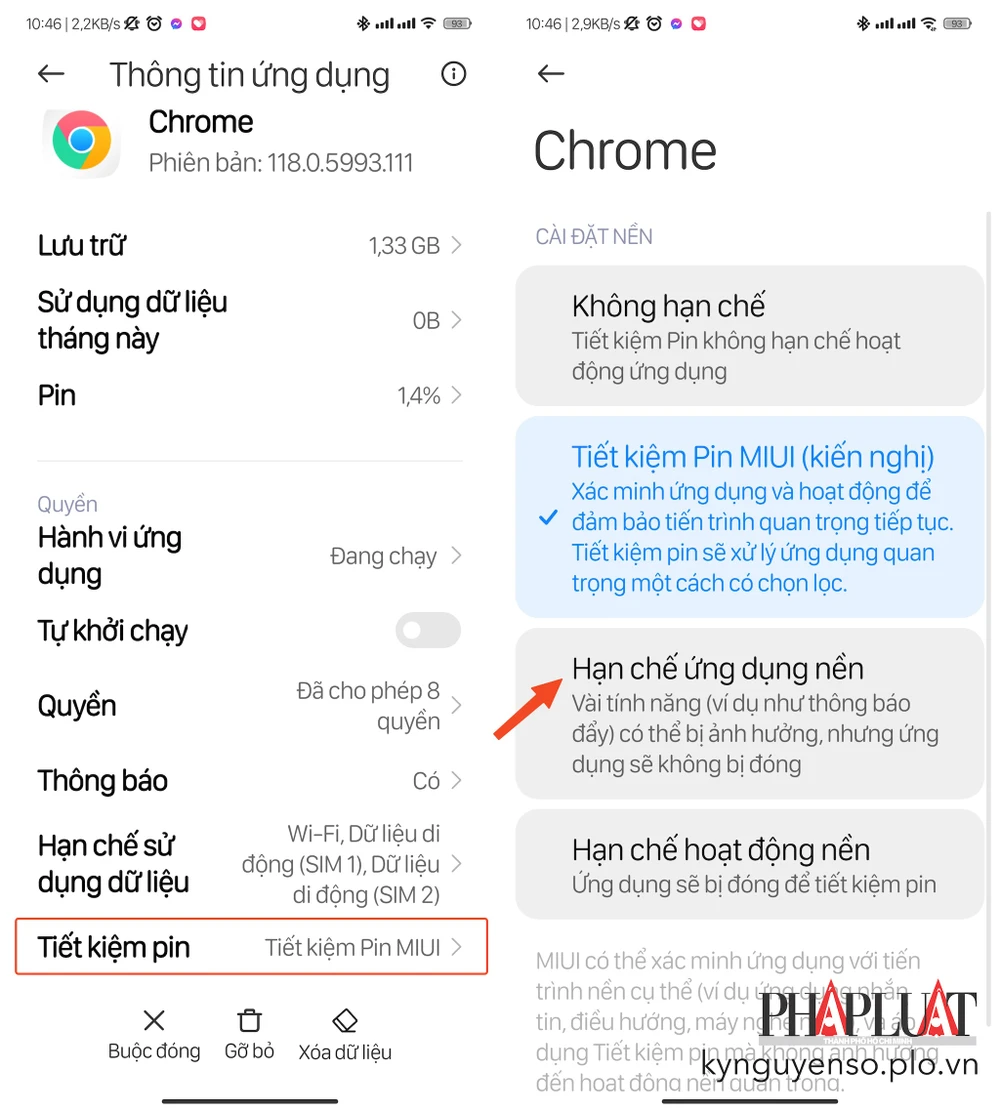
3. Tắt đồng bộ hóa tự động
Đồng bộ hóa là tính năng cho phép bạn có thể truy cập các trang web yêu thích, cài đặt, lịch sử lướt web… trên nhiều thiết bị có đăng nhập cùng một tài khoản Google. Tuy nhiên, nếu việc kéo dài thời lượng pin điện thoại quan trọng hơn, bạn có thể tắt tính năng đồng bộ hóa của Google Chrome theo cách sau.
Đầu tiên, bạn hãy mở Google Chrome và nhấn vào menu ba chấm ở góc phải, chọn Settings (cài đặt) - Sync (đồng bộ hóa). Để tắt tính năng đồng bộ hóa, người dùng chỉ cần nhấn vào tùy chọn Sign out and turn off sync (đăng xuất và tắt đồng bộ hóa).
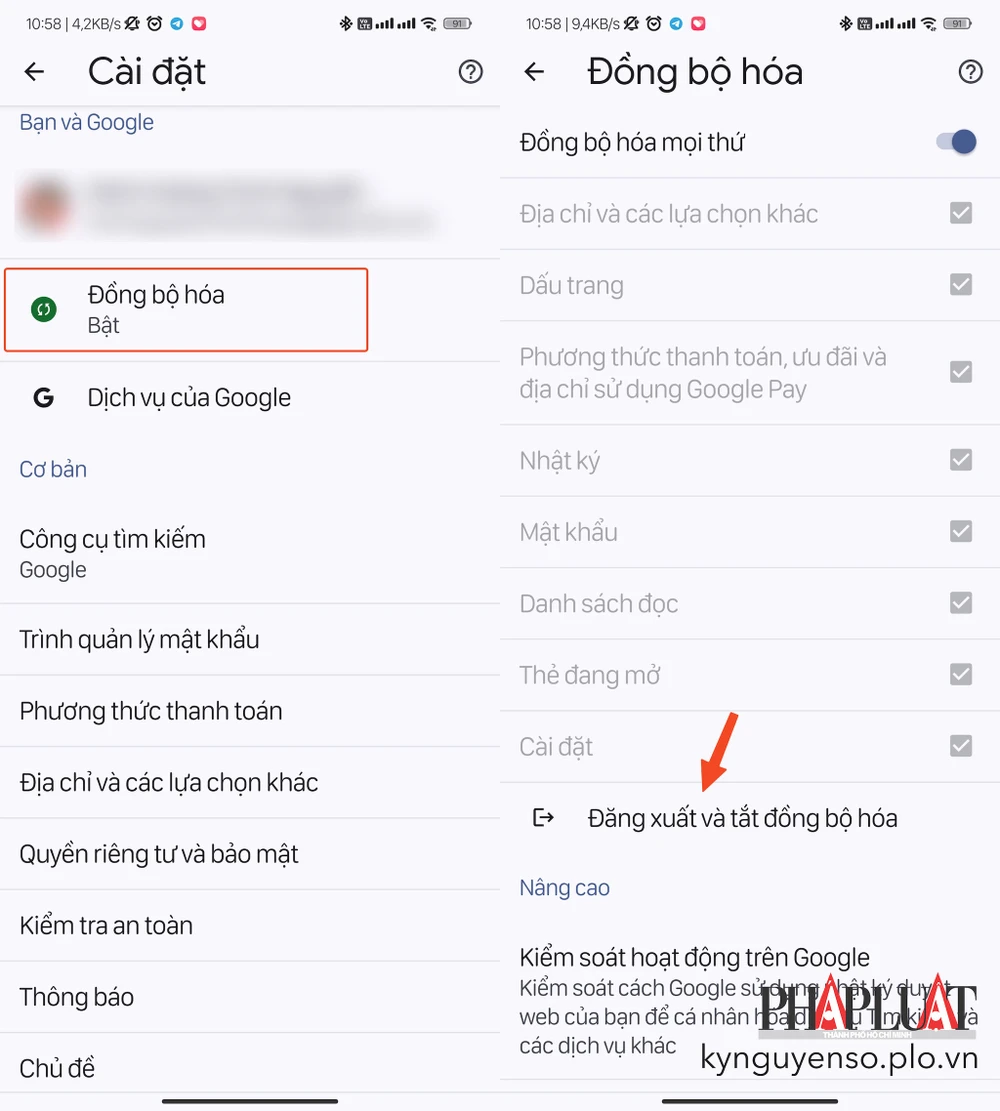
Trong trường hợp không muốn đồng bộ hóa tất cả dữ liệu, bạn có thể tắt tùy chọn Sync everything (đồng bộ tất cả), và chỉ giữ lại các mục cần thiết như Bookmarks (dấu trang), Passwords (mật khẩu)…
4. Vô hiệu hóa tính năng tải trước trang
Preloading (tải trước) là tính năng cho phép Chrome tải trước các trang web, từ đó mang lại trải nghiệm lướt web nhanh hơn, tuy nhiên, việc này sẽ gây tốn pin hơn.
Để tắt tính năng Preloading (tải trước), bạn hãy nhấn vào biểu tượng menu ở góc phải và chọn Settings (cài đặt) - Privacy and Security (quyền riêng tư và bảo mật) - Preload pages (tải trước các trang). Tại đây, người dùng chỉ cần thiết lập thành No preloading (không tải trước).
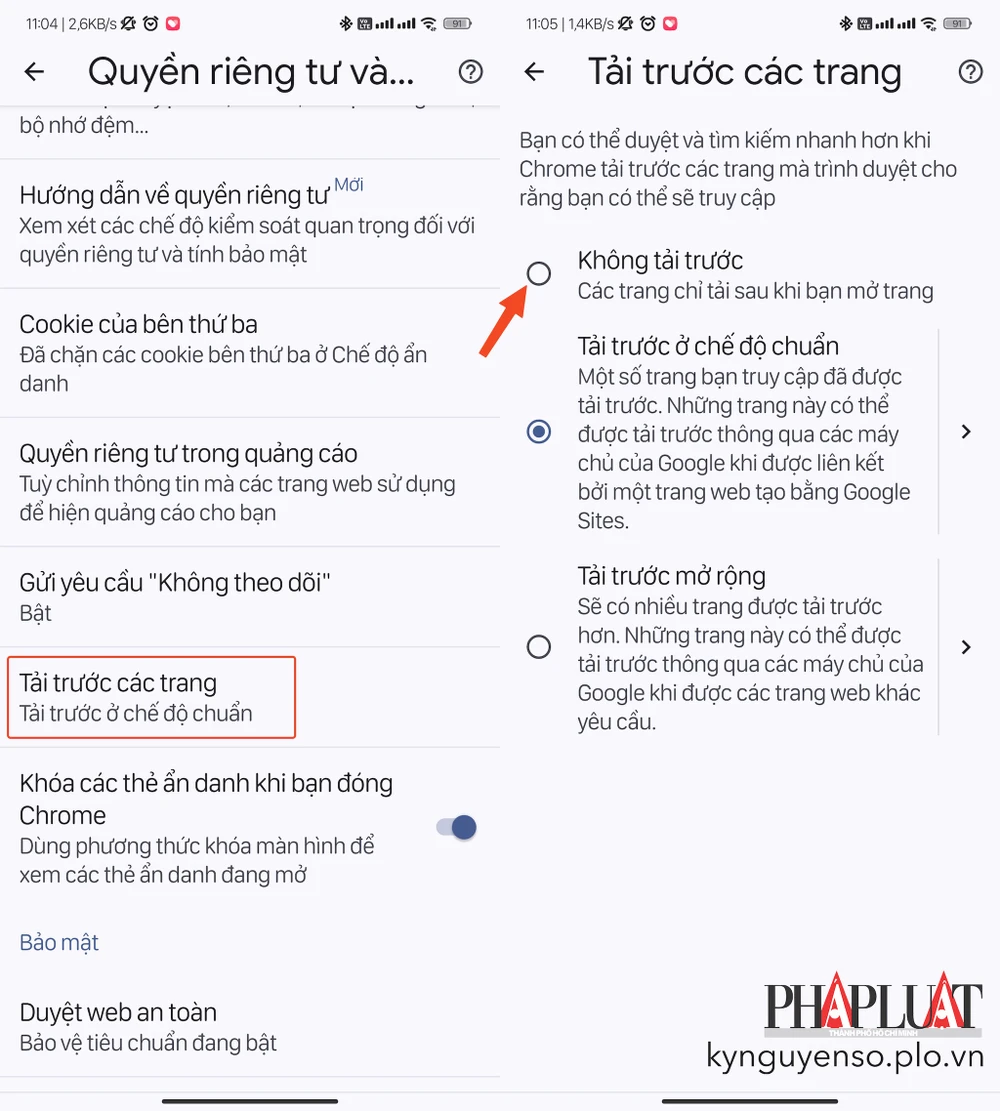
Nhìn chung, trình duyệt Google Chrome sẽ tiêu tốn ít pin hơn tùy thuộc vào thói quen sử dụng của bạn. Hãy bắt đầu bằng cách cập nhật ứng dụng lên phiên bản mới nhất, sau đó đảm bảo rằng bạn đã đóng các tab (thẻ) không cần thiết, thiết lập hạn chế sử dụng pin của Chrome, tắt đồng bộ hóa tự động và cuối cùng là tắt tải trang trước.
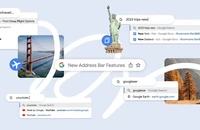
3 mẹo giúp bạn tìm kiếm nhanh hơn trên Google Chrome
(PLO)- Chỉ với vài mẹo nhỏ đơn giản, bạn hoàn toàn có thể tăng tốc độ tìm kiếm nhanh hơn trên Google Chrome.
